
Kalendár Google v systéme Windows 10 má omnoho viac funkcií ako podobná aplikácia v predchádzajúcich verziách operačného systému. Podporuje skupinový prístup k pridaným úlohám, autorizáciu prostredníctvom účtu Google, synchronizáciu údajov z iných kalendárov (s národnými, profesionálnymi a náboženskými sviatkami), upozornenia o nadchádzajúcich udalostiach a výročiach ľudí zo zoznamu kontaktov Google.
Upozornenia môžu prichádzať:
- ako oznámenia push vo webovom prehliadači;
- odoslané na e-mail použitý na registráciu účtu;
- prísť do Centra upozornení, na uzamknutú obrazovku alebo na dlaždice.
Ak ju chcete implementovať, musíte zodpovedajúcim spôsobom nakonfigurovať klientsku časť webovej aplikácie. Urobíme to a zvážime podobné služby pre desiatky.
obsah- Pridanie profilu a nastavenie aplikácie
- Nastavenia synchronizácie
- Výmena kalendára
- Jeden kalendár
- Môj kalendár
- MiraCal
Pridanie profilu a nastavenie aplikácie
Ak systém nemá účet Google, mal by sa pridať (nezohľadňujeme registráciu účtu). To sa deje pomocou niekoľkých kliknutí..
1. Prejdite na Nastavenia kalendára.
2. V časti Nastavenia účtu kliknite na tlačidlo na ich pridanie umiestnené na pravej strane okna.
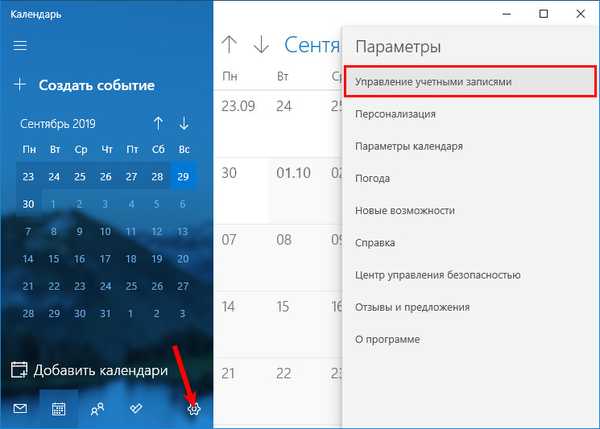
3. Zadajte možnosť „Google“.
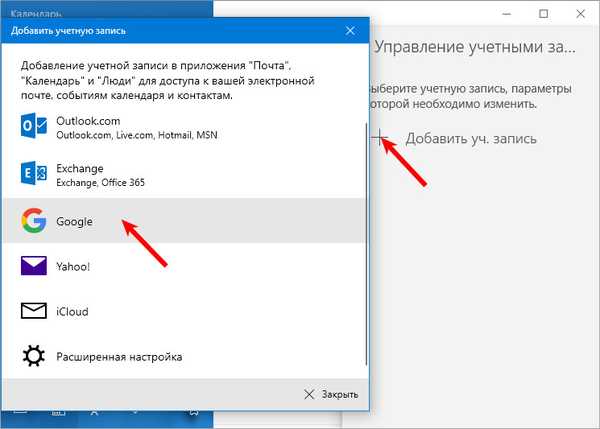
4. V okne s autorizačným formulárom zadajte informácie a zadajte profil.
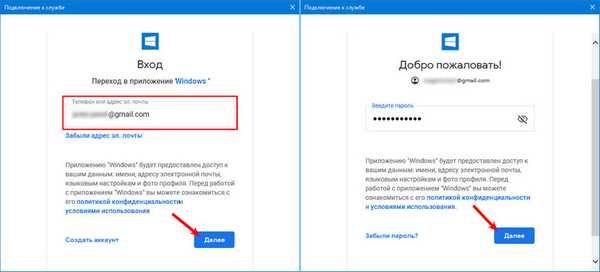
5. Vyvolajte program „Možnosti“ a kliknite na možnosť „Nastavenia kalendára“..
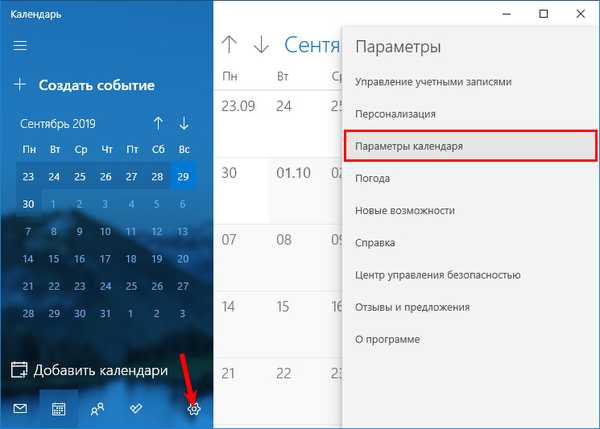
6. Tu sa menia hlavné možnosti programu: farba rozhrania, začiatok a koniec pracovného dňa, začiatok týždňa a ďalšie premenné.
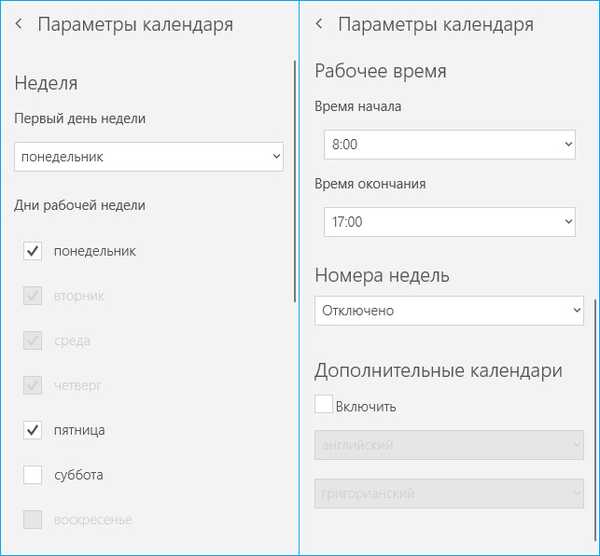
Nastavenia synchronizácie
1. Vyvolajte nastavenia programu a kliknite na „Správa účtu“.
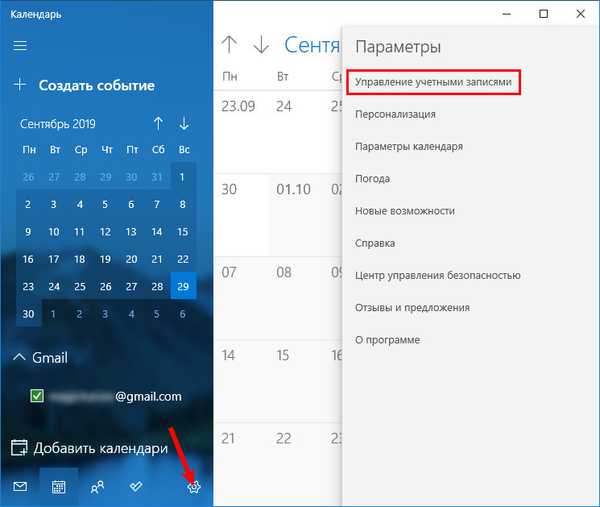
2. Vyberte položku Účty Google..
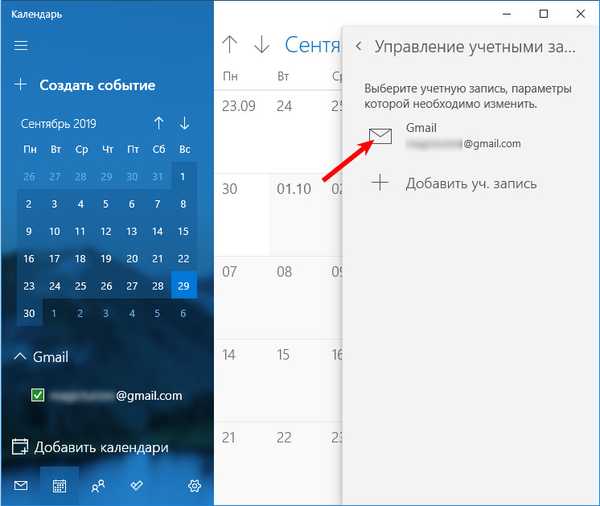
3. Kliknite na nápis: „Zmeniť nastavenia synchronizácie ...“.
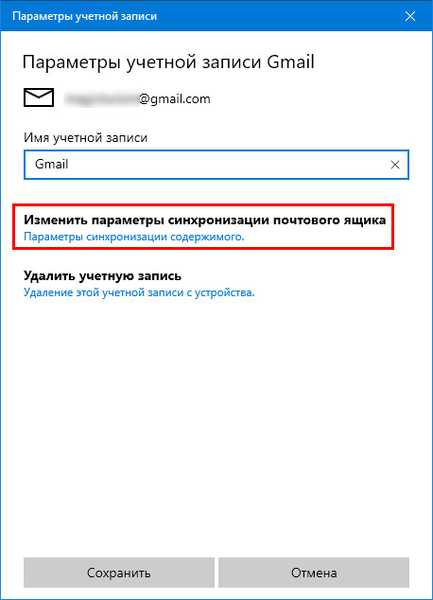
V otvorenej ponuke sú k dispozícii nasledujúce možnosti na zmenu: parametre týkajúce sa prijímania nových správ, synchronizácie údajov kalendára a kontaktov, obmedzenia sťahovania oznámení podľa veku (neprijímajú staré) a používateľov (odmietnutie správ od vybraných používateľov).
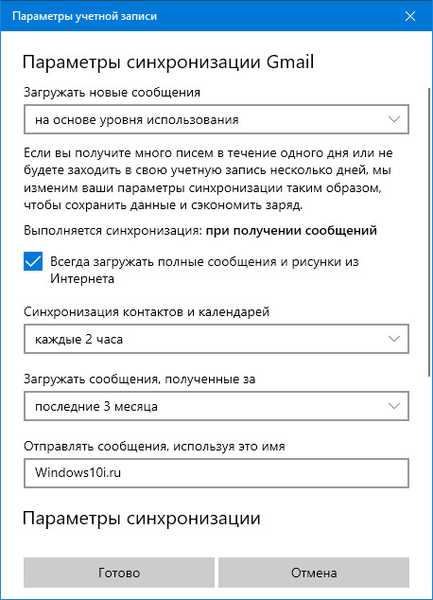
Po pripojení k profilu Google sa všetky informácie okamžite synchronizujú. Ak chcete túto funkciu zakázať, prejdite na nastavenia synchronizácie a zmeňte pole „E-mail“ na „Vyp.“.
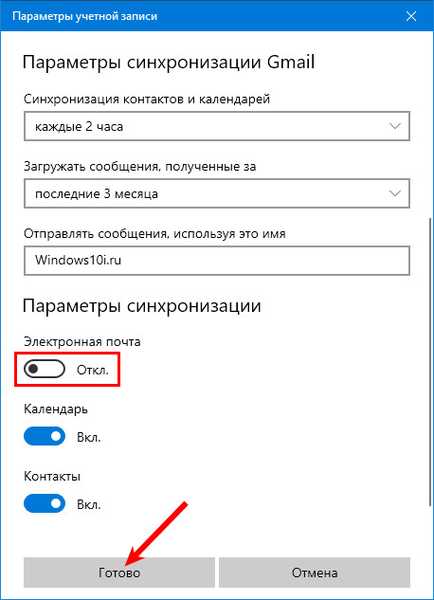
Výmena kalendára
Existuje niekoľko analógov s webovou službou Google, napríklad program GoCalendar UWP. Zvyšok aplikácií pre systém Windows 10, ktoré si môžete zdarma stiahnuť do svojho počítača, sa bude podrobnejšie posudzovať..
Jeden kalendár
Univerzálna aplikácia pre všetky zariadenia na platforme Windows 10, ktorá presne kopíruje funkčnosť štandardného kalendára. Oproti tomu má rozhranie prispôsobené pre rôzne displeje, podporu vzhľadov a funkciu prepojenia ďalších kalendárov (od Apple, Microsoft), pracuje s udalosťami na Facebooku..

Môj kalendár
Program UWP, ktorý zhromažďuje všetky účty a nastavenia kalendára pre ľahšiu prácu s viacerými profilmi. Vyznačuje sa vizuálnejším znázornením úloh, vizualizáciou úloh a narodenín osobitne, podporou dizajnovej kože a kompatibilitou so živými dlaždicami. Zobrazuje reklamy.
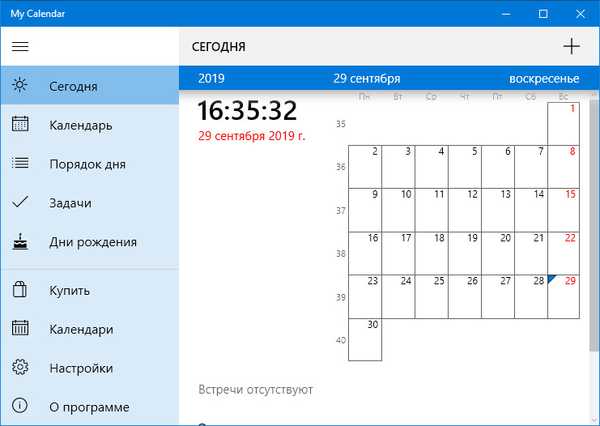
MiraCal
Najjednoduchší analóg s krásnym rozhraním a nepríjemnými reklamami. Zobrazuje udalosti v rôznych režimoch, automaticky synchronizuje údaje s aplikáciou od spoločnosti Google.











